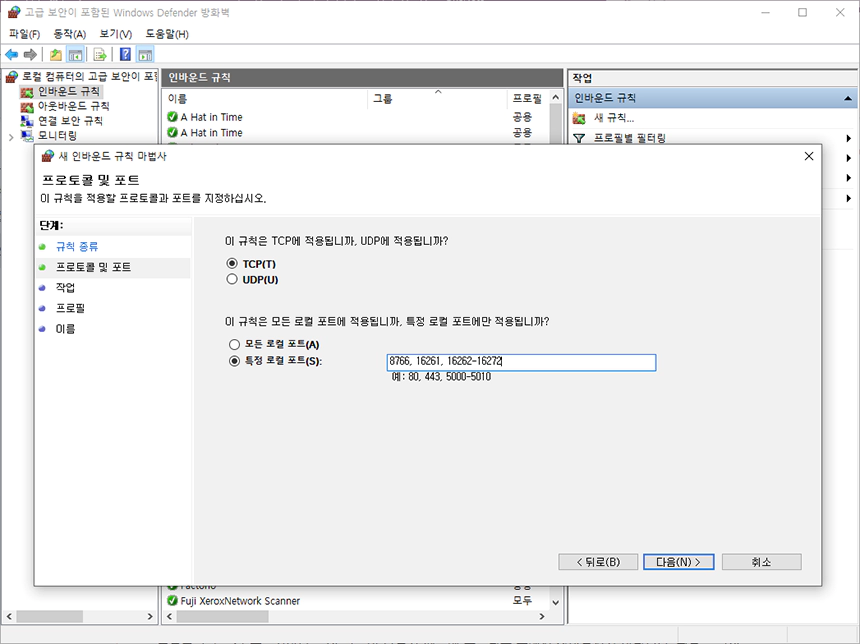프로젝트 좀보이드 서버 만들기
이 글은 과거에 작성되었던 글을 개정하여 재발행한 것입니다. (1차 16.03.08, 2차 21.08.30) 풍월량님이 플레이하면서 갑자기 관심이 많아진 것 같네요. 예전 글이라 요즘과 맞지 않는 부분이 많아 글을 새로이 갱신합니다. 현재 새롭게 팬 카페가 생겼을지 모르겠는데, 제가 이 게임을 하던 시절의 팬 카페는 팔려서 주식 카페로 변경되었더군요.
따라서 관련 정보를 얻기 힘든 분들이 많을 것이라 생각하여 과거 기억을 떠올리면서 다시 작성해봅니다. 그리고 도대체 언제까지 얼리 액세스일지 이해가 안 되네요.
주의 사항
이 방법은 스팀 버전을 기준으로 작성되었습니다. 따라서 스팀이 아닌 분들은 도와드릴 수 없다는 점 참고해주세요. 게임이 없으신 분은 상점에서 Project Zomboid로 검색하면 쉽게 구매할 수 있습니다.
인게임에서 스팀 서버 만들기
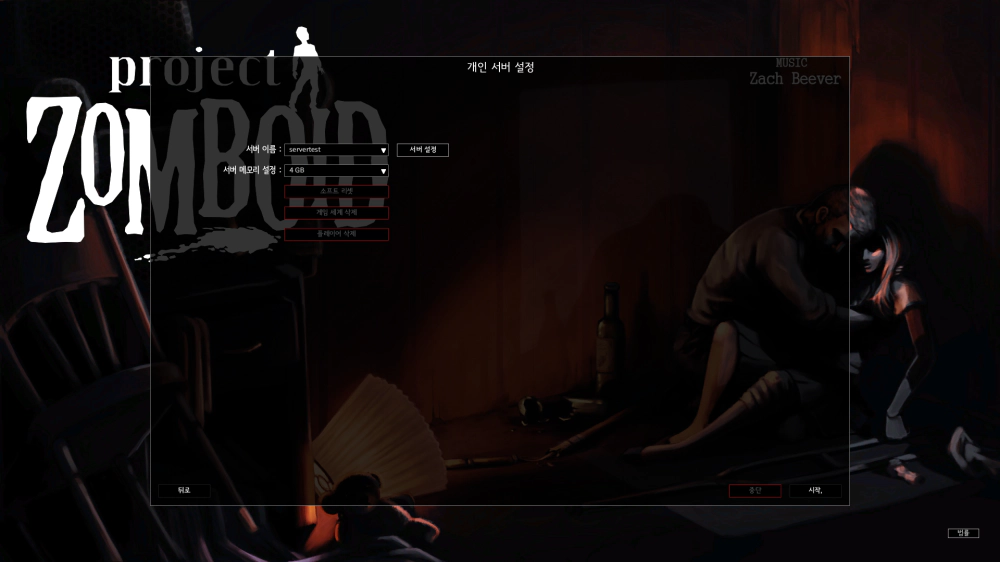
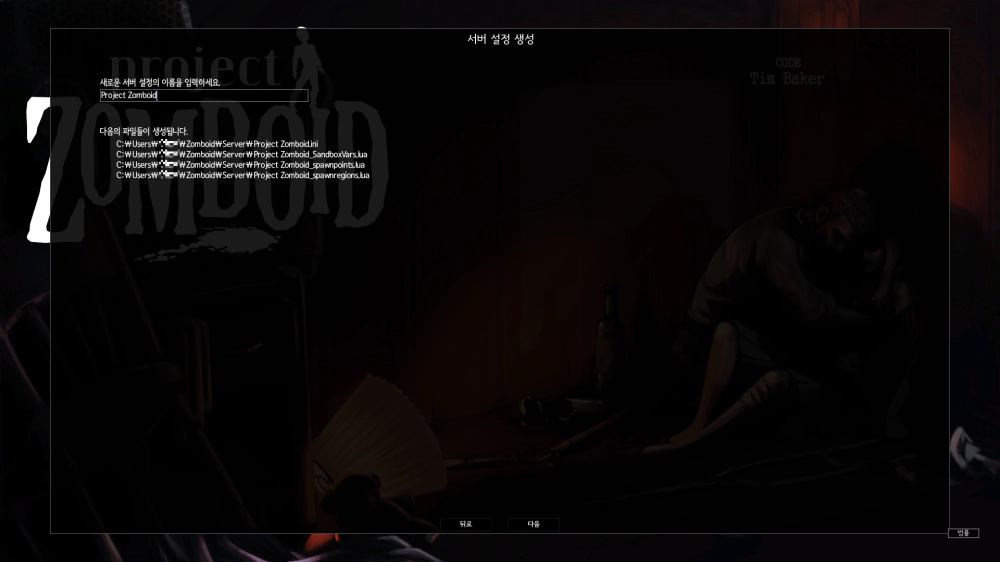
옛날에는 어려웠는데, 현재로선 굉장히 쉬워졌습니다. 먼저 게임을 실행한 뒤 협동 서버 만들기에 들어갑니다. 현재 월드 생성이 되지 않은 상태이므로 새로운 서버를 만듭시다. 새로운 서버 설정의 이름을 정해줍시다.
기본적으로 servertest가 세팅되어 있는데, 만약 후술할 데디케이트 서버로 오픈할 경우에 이 서버 설정 그대로 사용하고 싶다면 변경하지 마시길 바랍니다.
해당 설정은 사용자폴더\Zomboid\에 저장이 됩니다. 서버 설정을 만들면 서버 설정 수정 화면으로 이동합니다. 여기서 설정을 변경합시다.
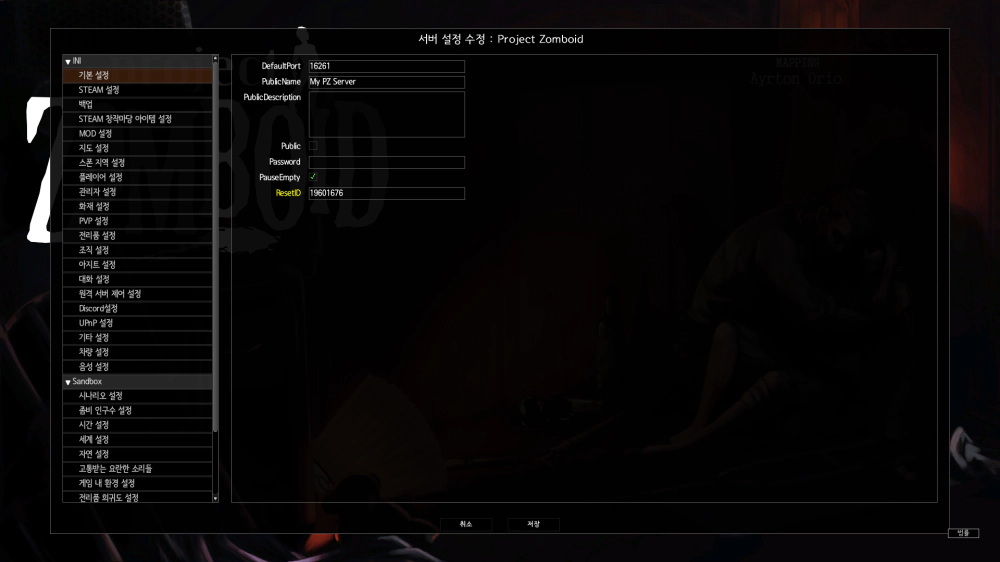
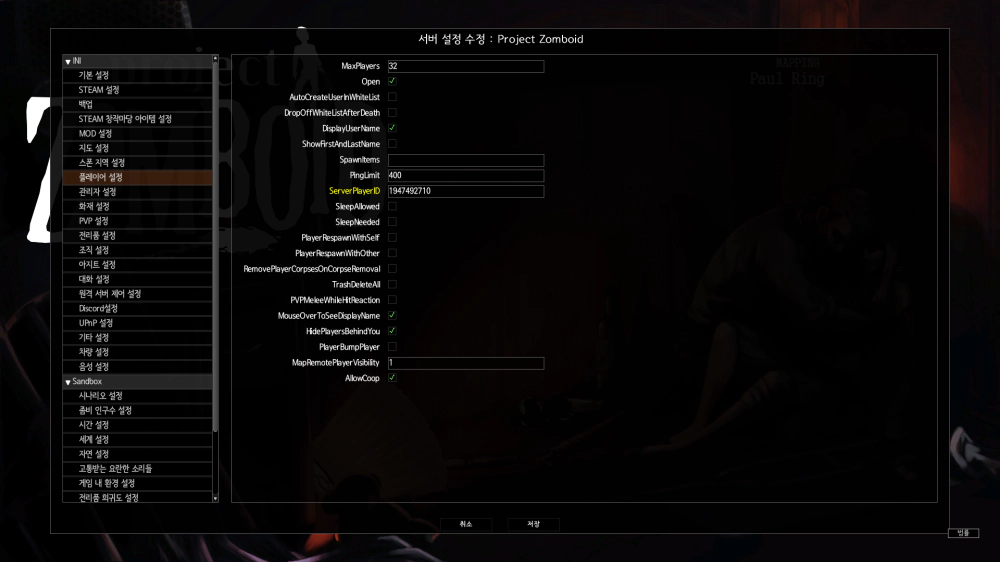
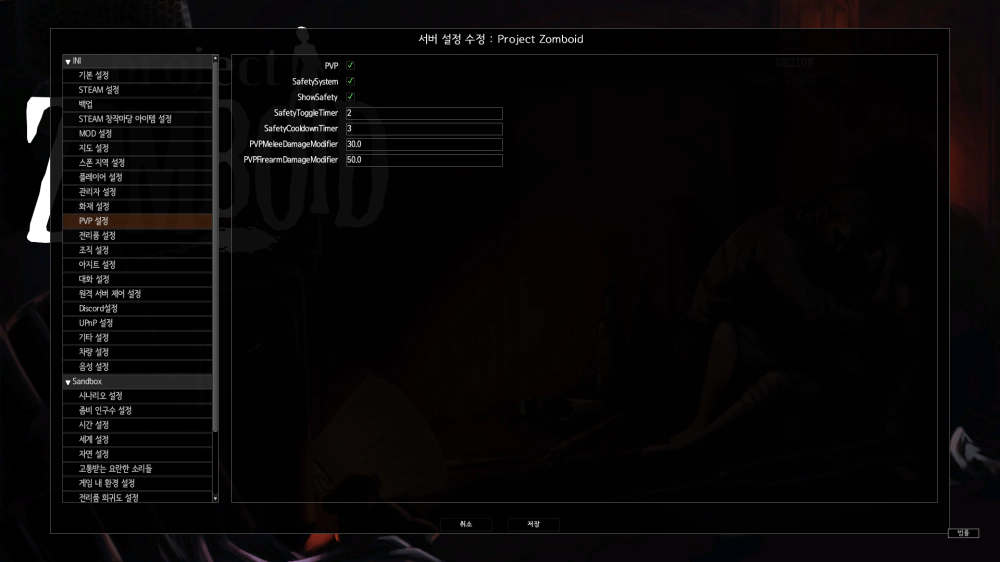
이제 서버를 건드려야 하는데, 초심자는 건드릴 것이 별로 없습니다. 먼저 기본 설정을 눌러 PublicName으로 서버 명칭을 정합니다. 다른 사용자에게 보이는 서버 명입니다.
하단의 PauseEmpty옵션은 서버에 사람이 없을 경우 서버 시간이 멈추는 것이므로 게임의 연속성을 위해서는 체크해두는 것이 좋습니다.
두 번째로 플레이어 설정의 SleepAllowed와 SleepNeeded를 체크해두시면 게임의 현실성이 더 올라갑니다. 프로젝트 좀보이드 자체가 현실적인 좀비 아포칼립스 생존 게임이므로 체크해두는 것이 좋습니다만, 기본 옵션이 해제되어 있는 이유는 혼자하는 솔로 게임과 달리 다른 유저가 존재하므로 수면 중에 시간이 빨리 흐르지 않기 때문입니다. 잠자는 동안 아무것도 못하면 지루함을 느낄 수 있으니까요.
세 번째로 PVP 설정이 있습니다. 마찬가지로 현실성을 위해 PVP 옵션이 켜져있는 것이 좋습니다만, 친구끼리 편하게 하려면 꺼 놓는 것도 좋습니다. 모두 완료되었으면 저장을 눌러 설정을 마무리하고 서버를 열어봅시다.
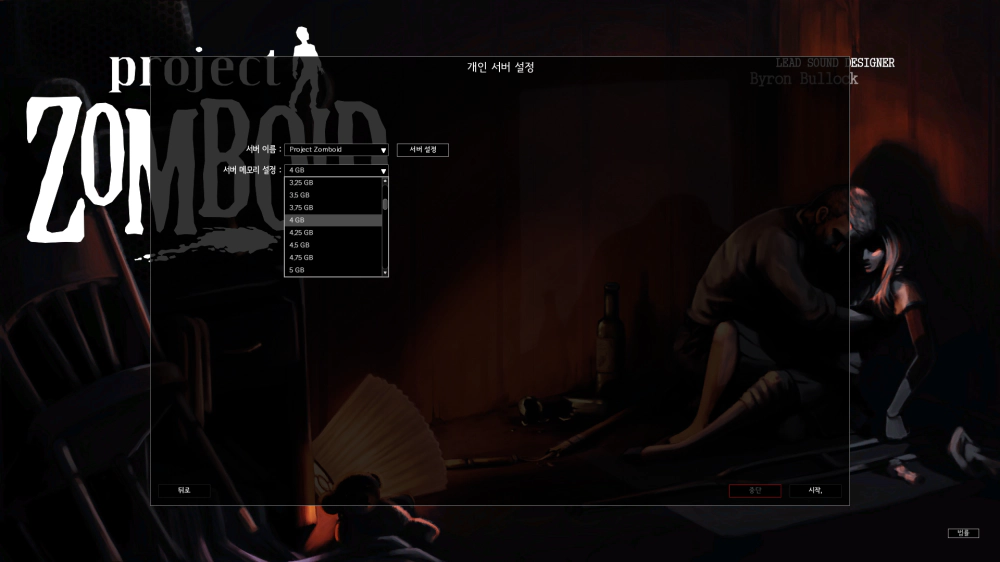
협동 서버 만들기를 눌러 개인 서버 설정 화면에서 시작, 을 누르면 서버가 열리고 실행됩니다. 오픈 전 서버에 할당된 메모리를 늘리고 싶다면 서버 메모리 설정 버튼을 눌러 용량을 변경하도록 합시다.
이 방법의 단점은 내가 게임을 실행하여 해당 서버에 접속하고 있지 않으면 서버 역시 닫힌다는 것입니다. 24시간 서버를 열거나 접속하지 않은 상태로 서버를 열고 싶다면 아래의 데디케이트 서버로 열어보시길 바랍니다.
데디케이트 서버 만들기
데디케이트 서버는 먼저 스팀에서 데디케이트 서버 도구를 받아야 합니다. 라이브러리에서 Project를 검색한 뒤 Project Zomboid Dedicated Server를 설치하시길 바랍니다.
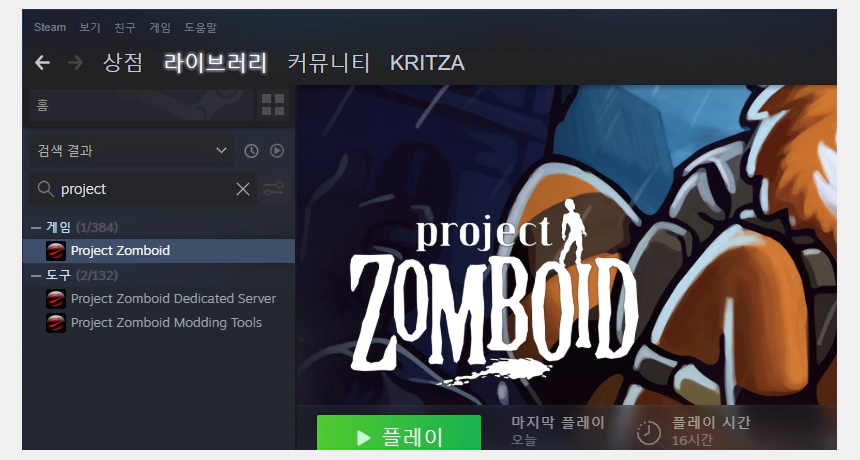
설치가 완료되었으면 게임을 실행하도록 합니다. 그러면 cmd 창이 뜨면서 이것저것 생성이 됩니다. cmd 창 하단에 znet: Zomboid Server is VAC Secure 문구가 뜨면 모든 생성이 끝난 것입니다. 데디케이트 서버 파일은 무조건 servertest로 저장되니 서버 설정을 변경할 땐 참고하시길 바랍니다.
서버 파일 저장 위치: %userprofile%zomboidserver
탐색기나 실행 창에 복사→붙여넣으시면 됩니다.아무튼, 아직 끝난 것이 아닙니다. cmd 창에 문구가 뜰 때 워낙 빠르게 넘어가서 놓치기 쉽지만 중간에 놓쳐선 안 될 문구가 있습니다.
znet: Zomboid Steam Server started, ports 8766 and 16261 must be open on the router
즉, 서버를 열기 위해선 반드시 8766과 16261 포트를 열어야 한다는 의미입니다. 포트를 여는 방법은 아래의 서버 접속이 안될 때를 확인해주세요.
서버 설정을 변경하기 위해선 CMD 창 우측 상단의 X를 눌러 데디케이트 서버를 종료한 뒤, 게임을 실행하여 HOST에 들어가 Servertest의 설정을 변경하면 됩니다. 위의 인게임에서 스팀 서버 만들기를 참고해주세요.
비스팀 서버 생성 및 접속하기
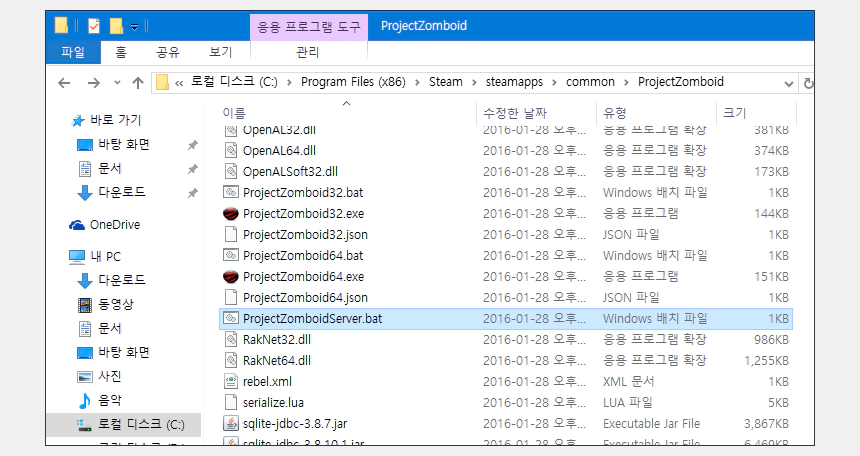
프로젝트 좀보이드가 설치된 폴더로 이동하여 ProjectZomboidServer.bat 실행하면 됩니다.
마지막에 writing C:\Users\사용자\Zomboid\Serverservertest.ini가 나오면 서버가 열린 것이니 이제 접속하면 됩니다. 만약에 접속이 되지 않는다면 다음의 작업을 거쳐주세요.
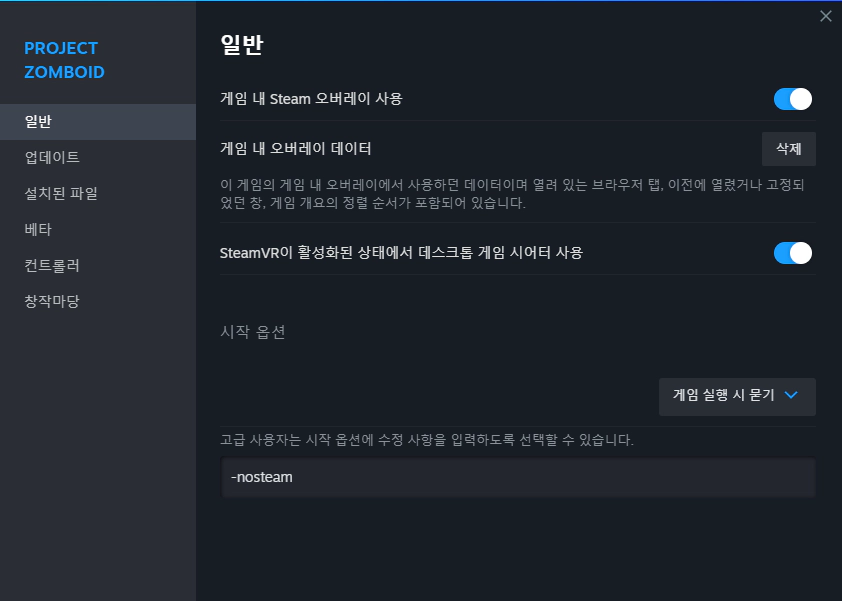
스팀 라이브러리>Project Zomboid 우클릭>관리>일반>시작옵션 "-nosteam" 입력 (쌍따옴표 제외)과정을 완료하고 게임을 실행하면 JOIN 버튼을 눌렀을 때 우측 IP 밑에 있던 Local IP 부분이 사라진 걸 확인할 수 있습니다. 이후 접속하는 법은 아래의 지침을 따르시면 됩니다.
20240316 : nosteam을 쓰면 공개 서버 목록에 나오지 않습니다. 지금은 없어도 멀티가 된다는 거 같으니까 안될 경우에만 nosteam을 써보세요.
또한 비스팀 서버에서는 접속하는 서버 인원에 맞춰 포트를 열어줘야 합니다. 하단의 서버 접속이 안될 때를 확인해주세요.
서버 접속하는 법
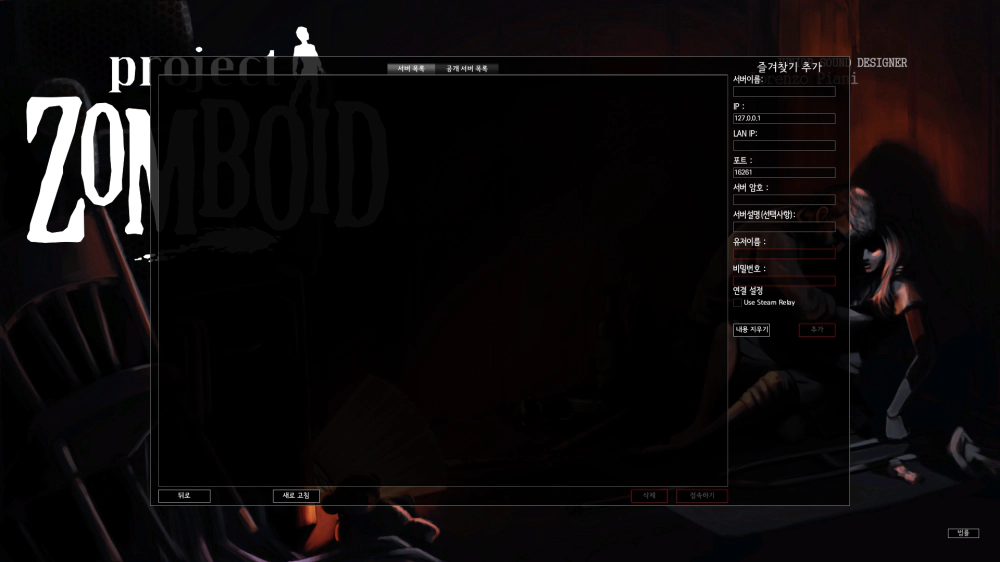
서버 접속하는 법은 간단합니다. 메인 화면의 JOIN을 누른 뒤 서버를 생성한 유저의 외부 아이피를 입력하고, 서버에 비밀번호가 있다면 비밀번호를 입력하고 Account Username과 Account Password를 입력하여 서버 접속용 아이디와 비밀번호를 입력하면 됩니다.
외부 아이피 확인 방법
외부 아이피는 간단하게 확인할 수 있습니다. 네이버에 "내 아이피 주소 확인"으로 검색해서 나오는 IP가 남들에게 보이는 외부 IP입니다.
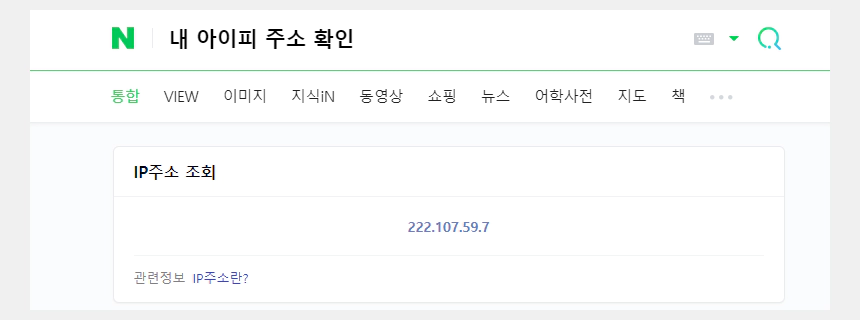
서버 접속이 안될 때
서버가 닫혀있다고 뜨면서 서버 접속이 되지 않는 경우 공유기의 포트 설정이 문제가 되는 경우가 있습니다. 이 경우에는 접속하려는 서버의 포트를 열어주면 됩니다.
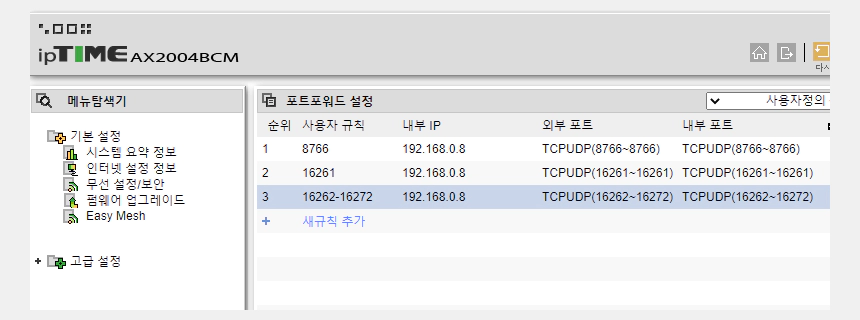
기본적으로 8766, 16261 포트를 열어줍니다.
비스팀 서버를 만든 경우에는 서버에 접속하는 인원만큼 16262+인원하여 해당 포트들을 전부 열어주시면 됩니다.
예시) 16262-16272 : 10명이 접속할 수 있는 비스팀 서버
포트포워딩은 각 공유기마다 설정 방법이 다르기 때문에 구글링을 통해서 찾아보시기 바랍니다. 윈도우 방화벽에서 차단하는 경우에는 "고급 보안이 포함된 Windows 방화벽"에서 인바운드 규칙에서 포트를 열어주시면 됩니다.